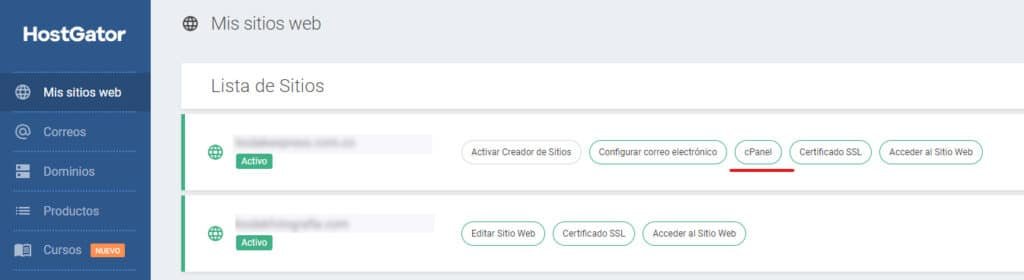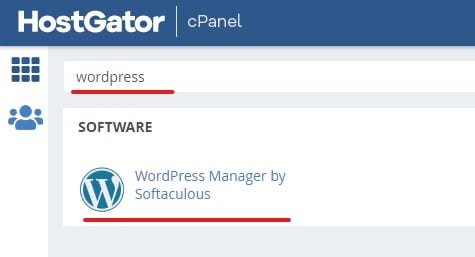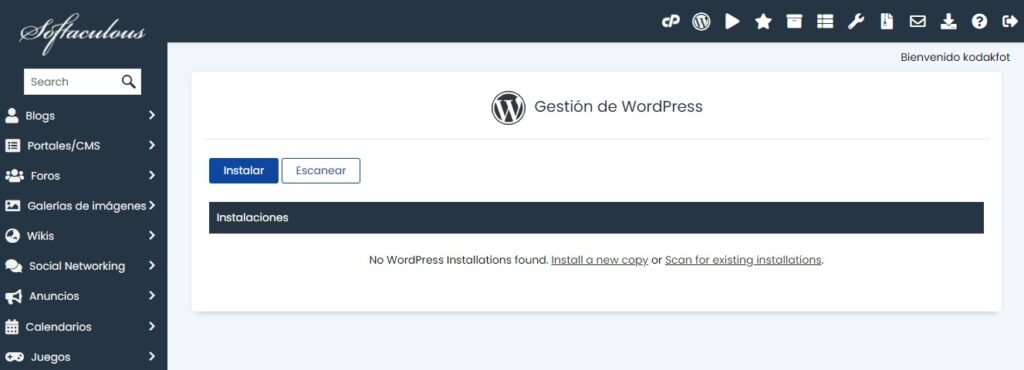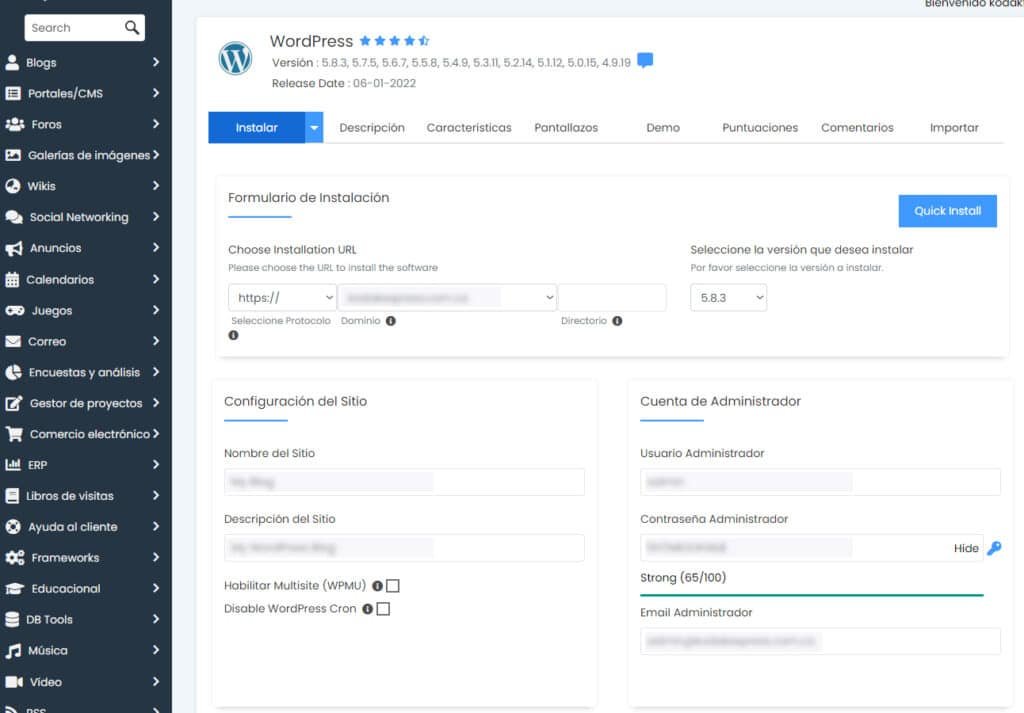Para comprar hosting y dominio te recomiendo este proveedor porque es rápido pese a ser planes compartidos (aunque también ofrecen planes dedicados y VPS). Voy a ir directo al grano y a continuación te dejo un link especial con un descuento en todos los planes:
Todos los planes incluyen hosting y dominio gratis por un año (sólo es dominio, para evitar confusiones), certificado de seguridad SSL gratuito y correos corporativos (la cantidad de correos depende del plan).
Comprar planes con descuento
En los siguientes apartados te voy a contar: por qué elegir este proveedor de hosting y dominio, cómo comprar un plan, cómo crear tus cuentas de correo, cómo instalar el certificado de seguridad y cómo instalar WordPress automáticamente para que puedas empezar a trabajar en tu web.
¿Por qué comprar hosting y dominio en Hostgator?
No voy a ir por las ramas porque ya veo que este post va a tener bastante información sustanciosa, así que esta es la lista de por qué comprar hosting y dominio en hostgator:
- Es bastante económico (si no el más económico) para lo que ofrece, si tu proyecto va en serio te recomiendo comprar los planes de 3 años.
- Dominio gratis por el primer año, y la renovación del dominio es una de las más económicas del mercado.
- Un excelente soporte, si tienes problemas te responden en cuestión de minutos, cuentan con un chat directo al ingresar a tu cuenta, no tienes que esperar horas o días a que te respondan.
- Si eliges un plan para alojar múltiples dominios, podrás instalar certificados de seguridad a cada uno de ellos sin ningún costo adicional (A diferencia del hosting con el que estoy actualmente, qué he tenido que pagar el SSL por cada uno de mis dominios adicionales, no leí la letra pequeña, o si no me hubiera quedado con Hostgator).
- Cuenta con cPanel. a diferencia de varios proveedores de hosting y dominio (como con el que estoy actualmente y no quiero decir su nombre), si eres usuario avanzado el cPanel puede ser un factor diferencial.
- Me estás apoyando, los enlaces que te dejé son de afiliados, así que tu recibes un descuento mayor y yo gano una pequeña comisión (No es mucho pero es trabajo honesto XD).
- Lo he probado durante años y con más de 20 clientes, entonces te lo puedo recomendar con total seguridad.
¿Cómo comprar un plan de Hosting y Dominio?
Lo primero que debes hacer es ingresar a los planes desde mi link https://www.hostgator.la/2835-6-3-29.html para que adquieras el descuento especial.
Al ingresar al link, vas a poder ver los planes para comprar hosting y dominio, no te asustes por los precios, los que aparecen al inicio son por 3 años, el elegir un plan podrás escoger sólo 1 año si así lo deseas.
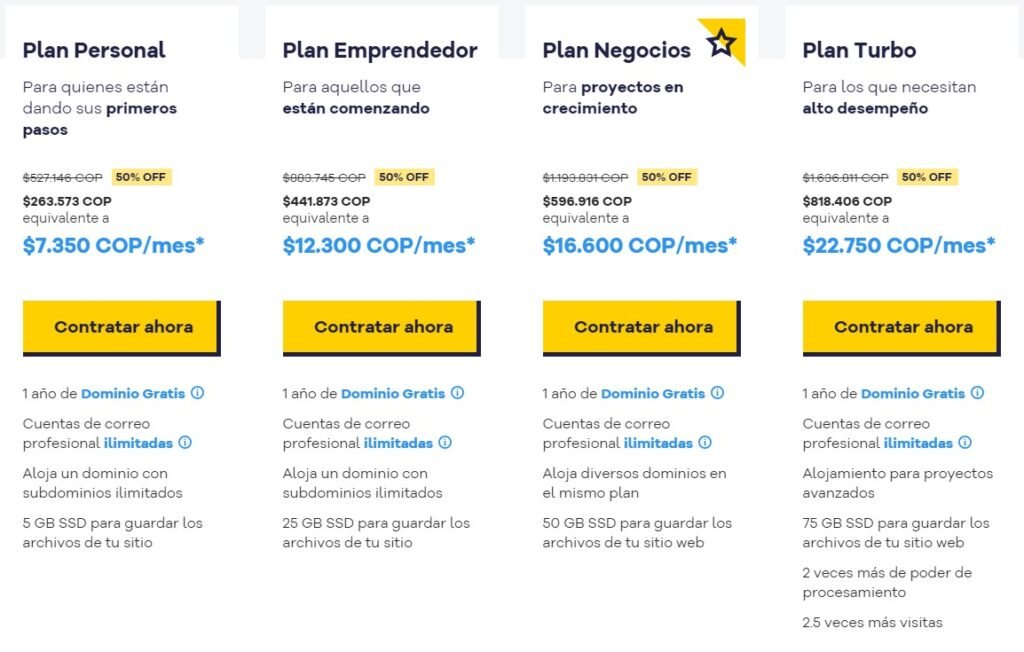
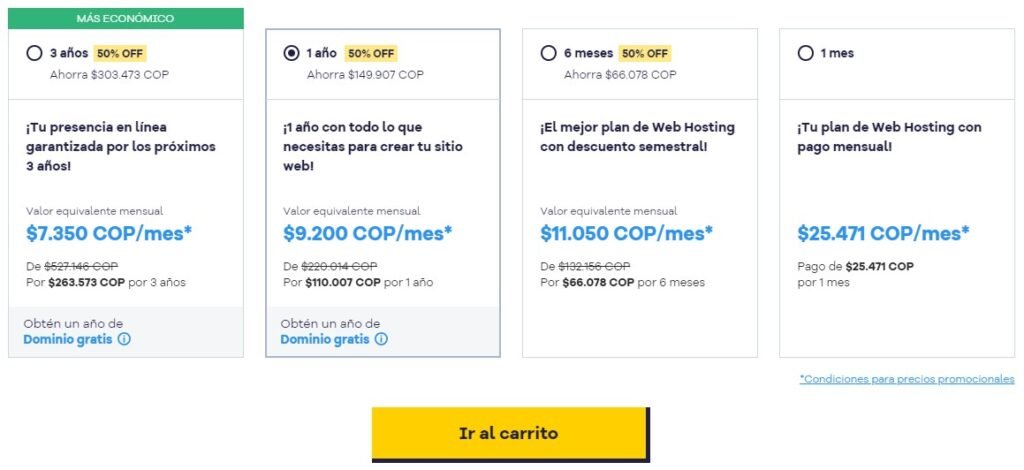
Al darle clic en «Ir al carrito», para realizar la compra sólo debes llenar los datos, es muy sencillo, pero, hay dos campos en los que puedes llegar a confundirte, que son los siguientes:
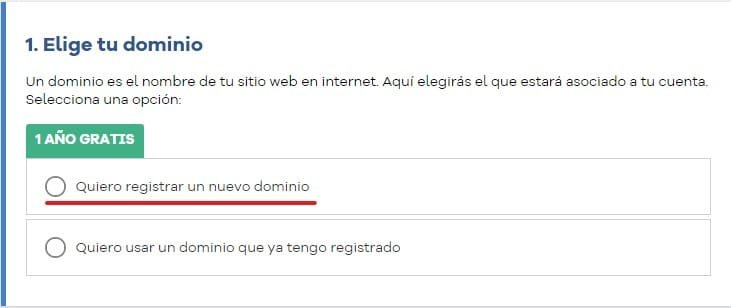
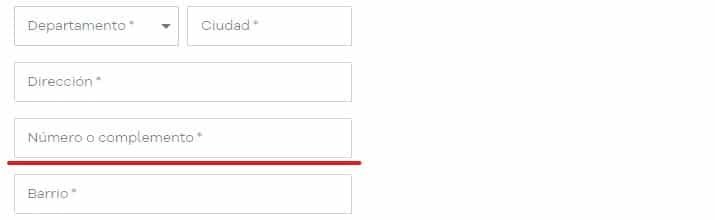
¿Qué dominio elegir?
En cuánto a este tema se puede hacer un post completo, pero te voy a indicar los aspectos principales para que puedas elegir rápidamente:
La extensión a elegir:
.com .net .org .co .mx…. Siempre intenta comprar el dominio .com, es el global y el más fácil de recordar, pero, como el .com es tan apetecido posiblemente el dominio que busques no esté disponible.
Si el .com no está disponible debes preguntarte ¿Tu negocio es local o mundial? Si la respuesta es el local, utiliza .com.+ la extensión de tu pais, ejemplo: .com.co, .com.ar, .com.mx… En caso de que sea global y el .com no esté disponible utiliza .net o .online.
El nombre del dominio
Esto es algo complicado, más aún si ya registraste tu empresa, hiciste el logo, fuiste por todo y ahora el dominio no está disponible, en ese caso si ninguna de las extensiones está libre, coloca algo relacionado con tu negocio, ejemplo, si tu negocio se llama “El Carbón” y son una línea de restaurantes, intenta con restauranteselcarbon.com
Si aún no has formado tu empresa y piensas en digital, deberías pensar el nombre en relación a si el dominio está disponible, sería lo mejor para que después no tengas dolores de cabeza.
¿Cómo crear tus correos corporativos?
Antes de empezar recuerda que debes tener hosting y dominio para hacer este proceso (lo digo porque conozco a muchos clientes que piensan que con el sólo dominio ya tienen todo).
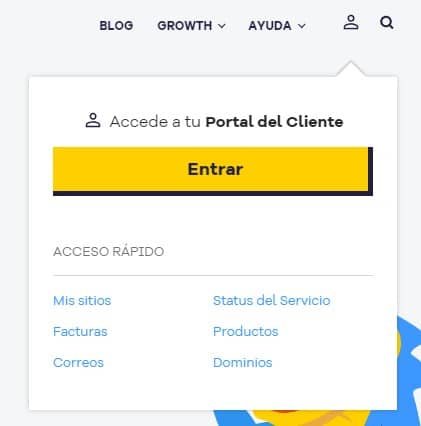
Para crear tus correos debes ingresar a tu cuenta de hosting y sigue los pasos de las imágenes que te dejo a continuación:
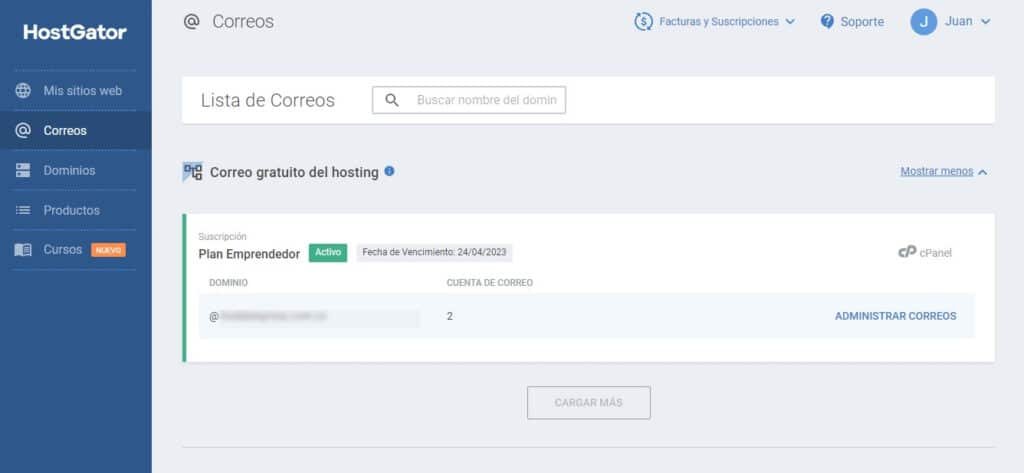
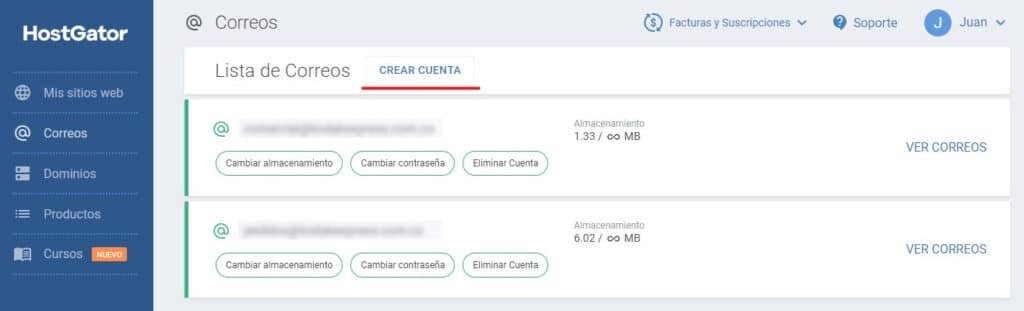
Listo, así de sencillo has creado tus cuentas de correo con tu hosting y dominio, este proveedor nos ayuda bastante con su interfaz de usuario bastante amigable.
¿Cómo instalar el certificado de seguridad SSL gratuito?
Al igual que cuando creamos nuestros correos, vamos a ir al panel de nuestro hosting y vamos a seleccionar el dominio en cuestión, a continuación te dejo las capturas con el paso a paso
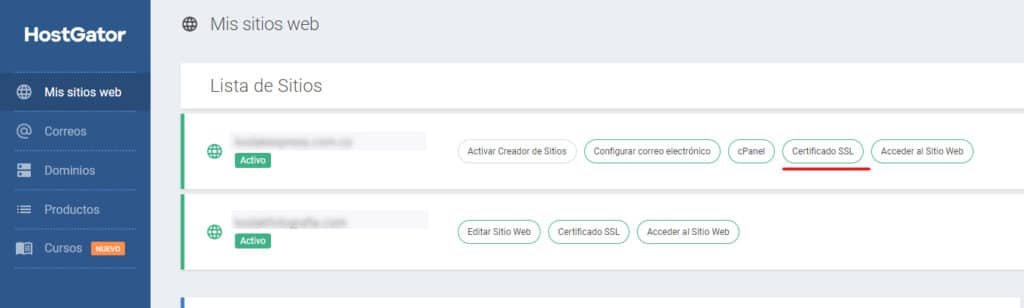
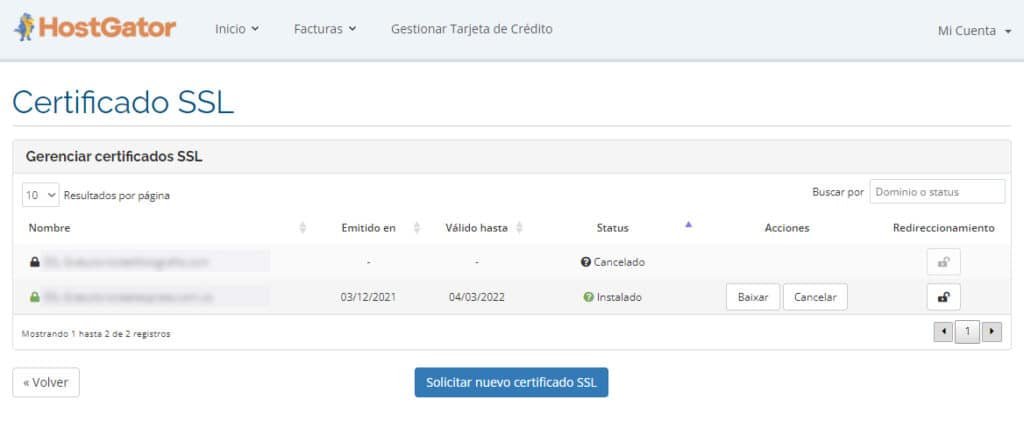

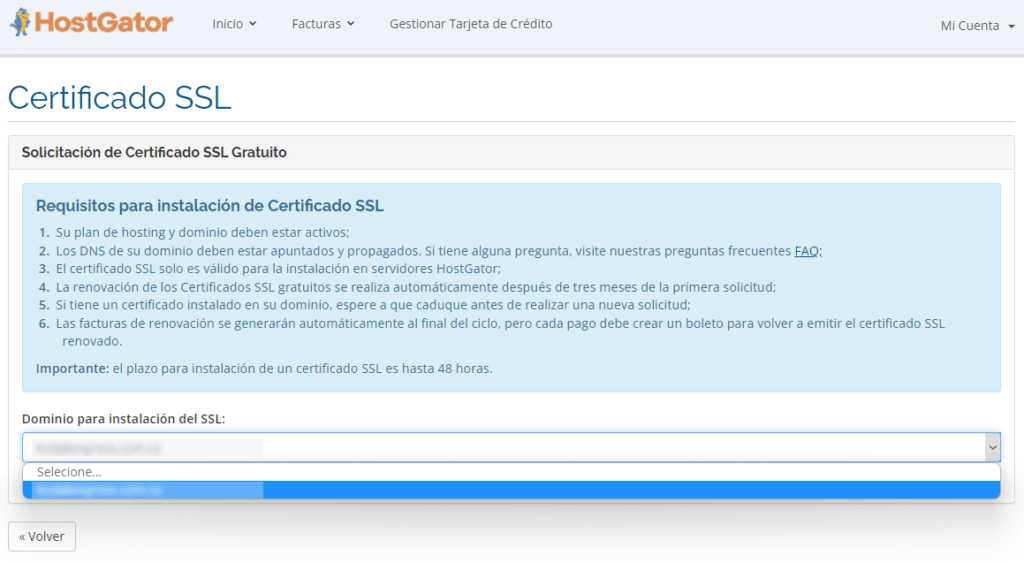
¿Cómo instalar WordPress en mi hosting y dominio?
Para instalar WordPress en tu hosting y dominio, e iniciar con el desarrollo de tu página web, lo realizaremos por medio del cPanel, es muy sencillo, te dejo las capturas porque una imagen habla más que mil palabras.